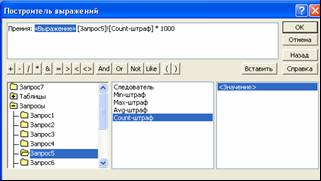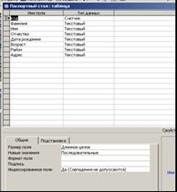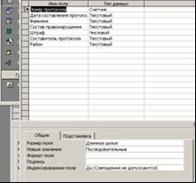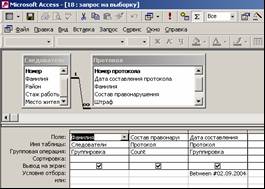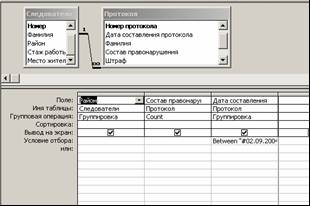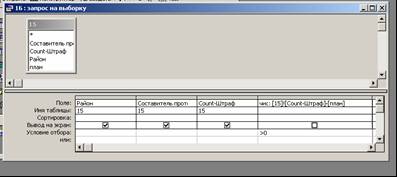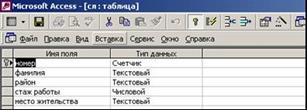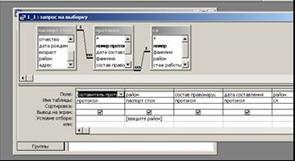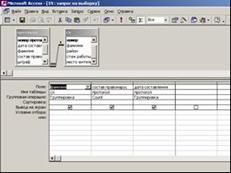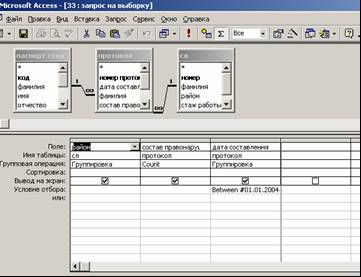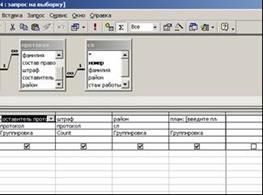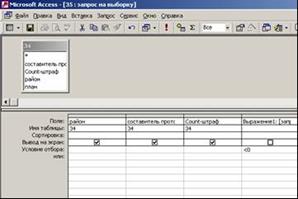Заглавная страница Избранные статьи Случайная статья Познавательные статьи Новые добавления Обратная связь КАТЕГОРИИ: ТОП 10 на сайте Приготовление дезинфицирующих растворов различной концентрацииТехника нижней прямой подачи мяча. Франко-прусская война (причины и последствия) Организация работы процедурного кабинета Смысловое и механическое запоминание, их место и роль в усвоении знаний Коммуникативные барьеры и пути их преодоления Обработка изделий медицинского назначения многократного применения Образцы текста публицистического стиля Четыре типа изменения баланса Задачи с ответами для Всероссийской олимпиады по праву 
Мы поможем в написании ваших работ! ЗНАЕТЕ ЛИ ВЫ?
Влияние общества на человека
Приготовление дезинфицирующих растворов различной концентрации Практические работы по географии для 6 класса Организация работы процедурного кабинета Изменения в неживой природе осенью Уборка процедурного кабинета Сольфеджио. Все правила по сольфеджио Балочные системы. Определение реакций опор и моментов защемления |
Способы и методы визуализации информации
1. Технологии визуализации информации. 2. Методы визуализации информации с помощью MS VISIO. 3. Инфографика. 4. Методы формирование презентаций с помощью Power Point. Задание 3.1. Построить структурную схему процесса работы юридической компании с помощью MS VISIO. За основу можно взять, гипотетическое региональное предприятие согласно специализации. Результат вставить в документ MS WORD фамилия_шифр группы_схема.doc (docx). Задание 3.2. Построить структурную схему процесса работы юридической компании с помощью инфографики. За основу можно взять, гипотетическое региональное предприятие согласно специализации. Результат сохранить в своём аккаунте. Для выполнения работы рекомендуется использовать один из предложенных сервесов. easel.ly – бесплатный онлайн сервис, созданный специально для создания инфографики. Ничего лишнего, после регистрации можно сразу приступать к визуализации ваших идей. Есть готовые шаблоны, а можно начать и с нуля. Всё выполняется очень просто, что разберется даже ребенок. piktochart.com – сервис по созданию инфографики. Много качественных бесплатных шаблонов, широкие возможности по редактированию, можно даже рисовать с нуля. В бесплатном аккаунте при экспорте добавляется логотип сервиса, но его при желании можно и обрезать. Большинству будет достаточно бесплатного функционала. http://presportal.ru/web-resheniya/servis-po-infografike-easel-ly-web-instrukciya/ http://prezi-narusskom.ru/index/infografika/0-11 Задание 3.2. Создать презентацию выводов по задачам 1.1 и 1.2 с помощью Power Point. Способы и методы хранения информации "БАЗА ДАННЫХ ACCESS" Задание 4.1. Создать базу данных в программе Microsoft Access. Создать таблицы и запросы.
Краткий ход работы: 1. Создание базы данных. 2. Создание таблиц. 3. Заполнение таблицы 4. Связывание таблиц 5. Создание запросов
Алгоритм работы (Методические указания): 1. Создание базы данных. 1.1. Открыть Microsoft Access (Пуск – программы - Microsoft Access) 1.2. Создать новую базу данных: Создать файл –новая база данных.
1.3. Задать имя своей папки и имя базы Дела. Нажать кнопку Создать.
2. Создание таблиц. 2.1. Создать таблицу и задать ее структуру, для этого выбрать вкладку Таблица. Нажать кнопку Конструктор.
2.2. Задать структуру таблицы, для этого необходимо описать все столбцы предлагаемой таблицы, их названия, тип, свойства.
2.2. Задать ключевое поле таблицы. 2.3. Сохранить таблицу, задав ее имя Паспортный стол. 3. Заполнение таблицы 3.1. Открыть таблицу и заполнить 3 строки (вымышленные данных).
2.1. Изменить структуру таблицы, для этого в панели меню выбрать Вид – конструктор
Или щелкнуть кнопку
2.2. В режиме конструктор добавить в таблицу следующие строки:
2.3. Заполнить таблицу данными (всего 10 строк). 2.4. Создать таблицу Протоколы со следующей структурой:
2.5. Сохранить структуру и перейти в режим таблицы. 3. Связывание таблиц. 3.1. Нажать на кнопку Схема данных. 3.2. Добавить две таблицы.
3.3. Левой кнопкой мыши нажать на Код личности в таблице Протоколы и перетащить на Код личности в таблице Паспортный стол. 3.4. Поставить «галочки» в пунктах Обеспечение целостности данных и Каскадное обновление связанных полей.
3.5. Заполнить 10 строк. При заполнении не стремиться брать разные фамилии. Использовать два – три разных состава правонарушения.
3.6. Сохранить таблицу. 4. Создание запросов Работа ведется во вкладке Запросы
4.1. Простой запрос. Запрос должен содержать следующие данные: Фамилия, Имя, Отчество, Состав правонарушения. 4.2. Для создания запроса необходимо выбрать: Запрос – конструктор – добавить – закрыть.
4.3. Выбрать необходимые данные из двух таблиц двойным щелчком мыши.
4.4. Выполнить запрос, выбрав в панели меню Запрос – Запуск
4.5. Закрыть запрос, сохраняя под именем Запрос1. 4.6. Условие отбора. Запрос должен содержать следующие данные: Фамилия, Имя, Отчество, Состав правонарушения в одном районе. Создать запрос, как было сказано выше, выбрав следующие данные: Фамилия, Имя, Отчество, Состав правонарушения, Кем выдан. В столбце Состав правонарушения напечатать название района.
Выполнить запрос и сохранить его под именем Запрос2. 4.7. Групповые операции. Запрос должен содержать следующие данные: минимальный, максимальный, средний размеры штрафа. Выбрать три раза поле Штраф. Включить групповые операции нажав на панели инструментов на значок
Сохранить запрос под именем Запрос3. 4.8. Группировка с выборкой. Запрос должен содержать следующие данные: минимальный, максимальный, средний размеры штрафа по районам. Создать запрос аналогичный предыдущему и добавить столбец Кем выдан. Во всех позициях должны быть заданы конкретные операции группировки – мin, мах avg и только в одном столбце Кем выдан оставить слово группировка. Выполнить запрос. Сохранить запрос под именем Запрос4.
4.9. Аналогично выполнить Запрос5. Запрос должен содержать следующие данные: минимальный, максимальный, средний размеры штрафа по следователям и количество(count) штрафов выписанных каждым следователем.
4.10. Аналогично выполнить Запрос6. Запрос должен содержать следующие данные: количество дел у каждого следователя по районам.
4.11. Запрос на простые вычисления. Запрос должен содержать следующие данные: Премия каждому следователю по 1000 рублей за каждое дело. Добавить 5 запрос.
Выбрать столбцы: Следователь, count штраф. В третьем столбце щелкнуть левой кнопкой мыши и в панели инструментов нажать кнопку Построить.
Слово Выражение удалить. Выполнить запрос и сохранить под именем Запрос7. 5.12. Аналогично создать Запрос8. Запрос должен содержать следующие данные: Премия каждому следователю по 1000 рублей за каждое дело в одном районе. Образцы материалов к отчету по работе в базе данных
II. Структура и содержание таблиц
III. Первая серия запросов
IV. Вторая серия запросов
III. Третья серия запросов
IV. Серия запросов пять
выполнил месячный план
Структура и содержание таблиц
Содержание таблиц.
1.Анализ территориальной деятельности правонарушителей (молодежных группировок). Всего по районам
В том числе с участием жителей Московского района
С участием жителей Новосовиновского района
С участием жителей Кировского района
2.Анализ эффективности работы каждого из следователей.
3.Анализ эффективности работы каждого района за определенный срок
V.Порицание следователям не выполняющим месячный план При плане 3 дела в месяц дать порицание следующим:
Задание 4.2. Варианты. 1. Создать новую базу данных - "ЗАГС", содержащую таблицу "Паспорт" следующей структуры: - фамилия; - дата выдачи паспорта; - серия, номер; - кем выдан. Заполнить 3 строки таблицы.
2. К таблице из базы данных "ДЕЛА" добавить три столбца: - дата выдачи паспорта; - серия, номер; - кем выдан. Дополнить данные в новые столбцы таблицы.
3. К таблице из базы данных "ДЕЛА" добавить столбец: - дата освобождения Дополнить данные в новые столбцы таблицы.
4. В базе данных "ДЕЛА" вычислить для всех несовершеннолетних осужденных новый срок, который в результате амнистии уменьшается на 1 год. Задание выполнить при помощи запросов. Выводить на экран - фамилию обвиняемого, возраст, старый и новый срок (новый_срок: срок +1) Примечание: в строке условие столбца "возраст" задать <=18
5. В базе данных "ДЕЛА" для всех осужденных, кроме лиц, совершивших убийство, вычислить новый срок, который в результате амнистии уменьшается на 1 год. - Выводить на экран - фамилию, состав преступления, старый и новый срок.. - В строке условие столбца "состав_преступления" задать NOT LIKE "*убийство*" - Новый строк вычислить при помощи запроса, набирая в новом столбце (новый_срок: срок +1).
6. На основе базы данных "ДЕЛА" вычислить максимальные, минимальные и средние значения возраста. Провести группировку по столбцу таблицы "состав преступления".
7. Подготовить и выполнить запрос по базе данных "ДЕЛА", который позволяет: упорядочить по алфавиту фамилии следователей и добавить столбец - "премия", значения в котором равно 500 р., для каждого дела. На экран вывести: Номер дела, фамилию следователя, размер премии.
8. На основе базы данных "ДЕЛА" вычислить максимальные, минимальные и средние значения срока. Провести группировку по столбцу таблицы "возраст".
9. Создать новую базу данных - "ВУЗ", содержащую таблицу "Успеваемость" следующей структуры: - фамилия; - оценка_по_праву; - оценка_по_криминалистике;
Заполнить 3 строки таблицы. И оформить запрос: фамилия, сумма балов (сумма балов: оценка_по_праву + оценка_по_криминалистике)
10. К таблице из базы данных "ДЕЛА" добавить два столбца: - Место_отбывания; - режим. Дополнить данные в новые столбцы таблицы. Создать серию запросы по осужденным для каждого места отбывания В запросе указывать -фамилию, состав преступления, место отбывания
11. К таблице из базы данных "ДЕЛА" добавить при помощи запроса новый столбец: "раскрываемость", в котором пометить "да" либо "нет"(раскрыто или нет преступление) Дополнить данные в новый столбец таблицы. Выводимые данные упорядочить по столбцу "раскрываемость"
12. Выполнить два запроса: а) количество молодых осужденных - б) количество пожилых осужденных В столбце "возраст" указать групповую операцию "COUNT" - количество В строке условие задать <40 - в первом запросе и >=40 во втором
|
|||||||||||||||||||||||||||||||||||||||||||||||||||||||||||||||||||||||||||||||||||||||||||||||||||||||||||||||||||||||||||||||||||||||||||||||||||||||||||||||||||||||||||||||||||||||||||||||||||||||||||||||||||||||||||||||||||||||||||||||||||||||||||||||||||||||||||||||||||||||||||||||||||||||||||||||||||||||||||||||||||||||||||||||||||||||||||||||||||||||||||||||||||||||||||||||||||||||||||||||||||||||
|
Последнее изменение этой страницы: 2016-08-06; просмотров: 177; Нарушение авторского права страницы; Мы поможем в написании вашей работы! infopedia.su Все материалы представленные на сайте исключительно с целью ознакомления читателями и не преследуют коммерческих целей или нарушение авторских прав. Обратная связь - 3.15.174.76 (0.103 с.) |






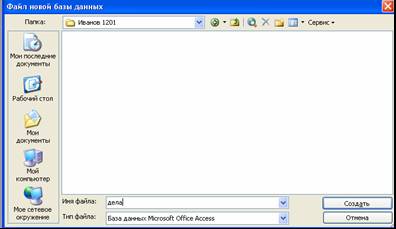


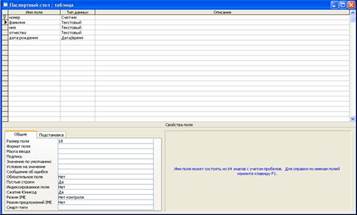
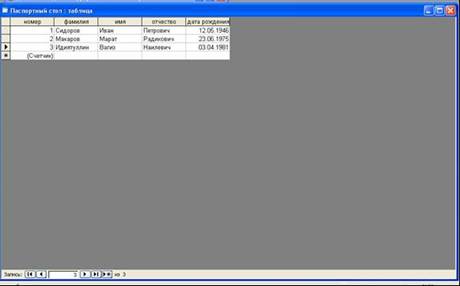










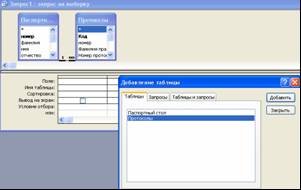

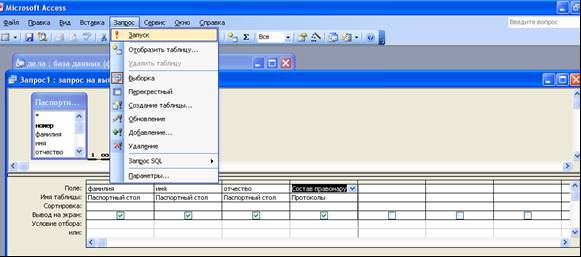

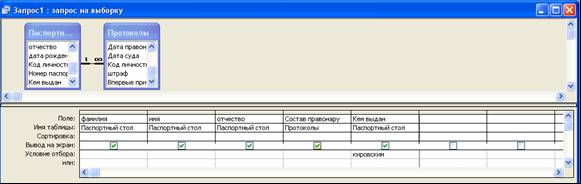
 , после этого в карточке запроса появится слово группировка. выставить минимальный, максимальный, средний размер штрафа (мin, мах, avg).
, после этого в карточке запроса появится слово группировка. выставить минимальный, максимальный, средний размер штрафа (мin, мах, avg).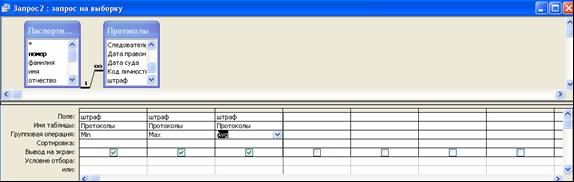
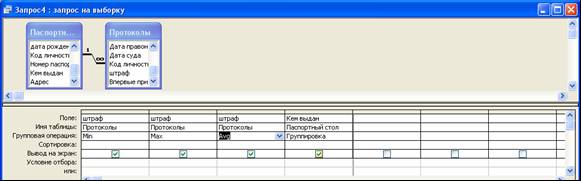
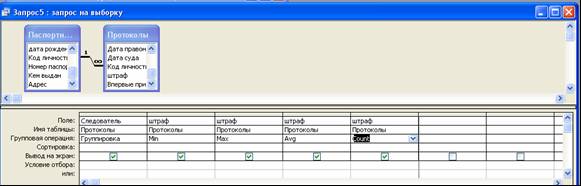
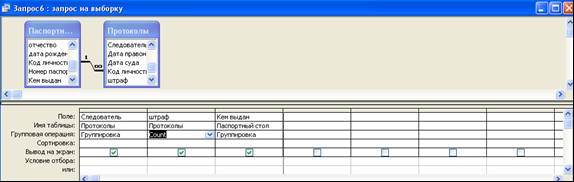

 . Напечатать:
. Напечатать: